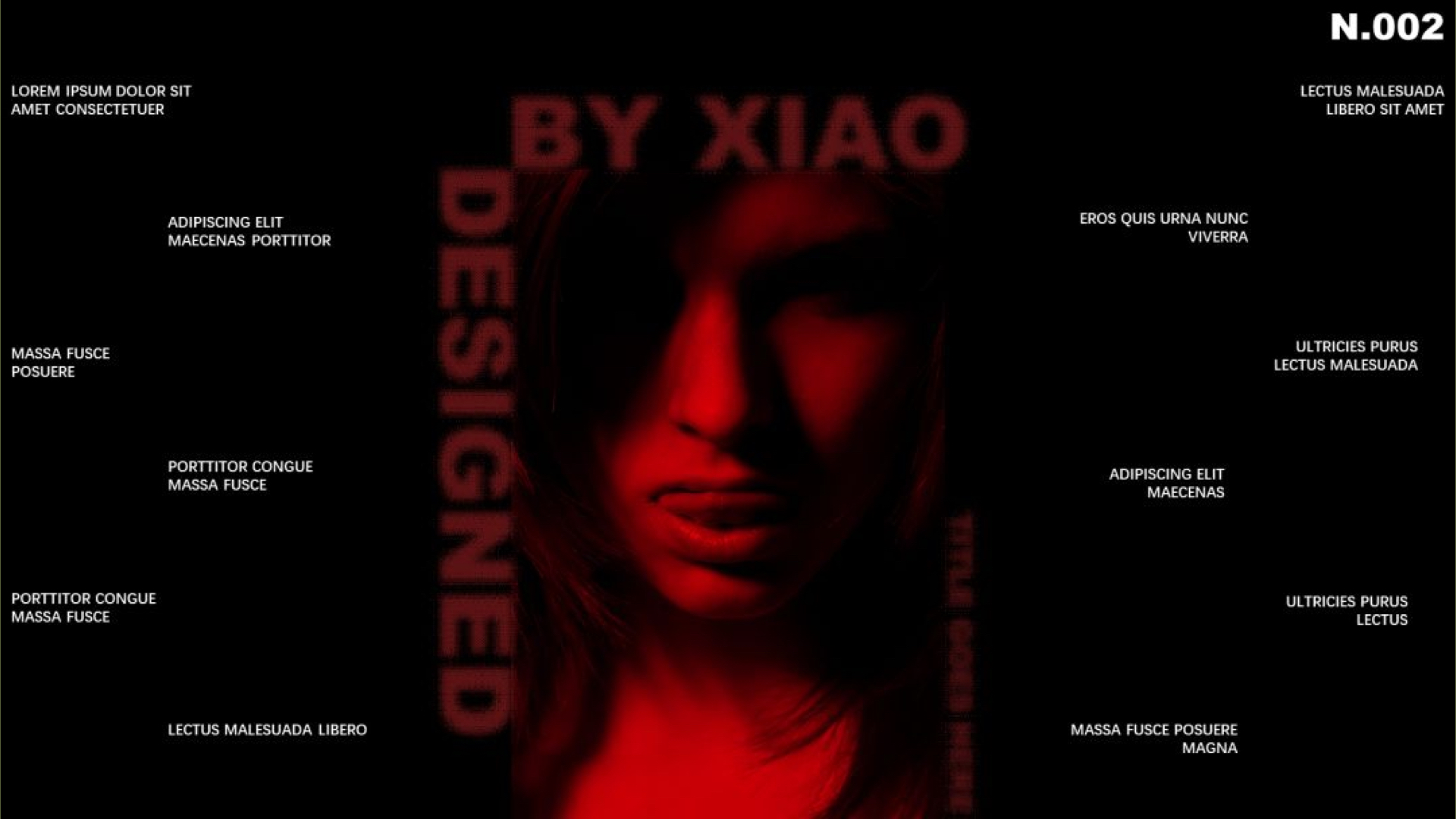Hello,小叶子们又见面啦,我是阿刷!
最近阿刷上班的时候,总感觉背后有人在窥屏,搞得阿刷都不能好好工作了(老板:不想上班,可以直说呀~😊)
今天我终于下定决心,回头看看,到底是哪个小可爱每天当我的监工。
没想到是我的同事小美,她看了我做的 PPT 直摇头:怎么现在做 PPT 封面还要套模板,你可以自己做一个呀~
要是阿刷会做,还用你来教嘛?😢

生活不易,小美叹气。在我软磨硬泡下,小美终于答应教我怎么用 PPT 的表格功能做出有个性的 PPT 封面。
今天趁热打铁,阿刷赶紧跟大家分享一下~
下面是详细操作步骤:
❶ 把图片移动至 PPT 内,在【插入】中选择任意格数的【表格】,用表格覆盖住整张图片。
咦,我们要做的是封面,干嘛要用到表格?别急,先照做就是啦!

❷ 右键表格,点击【置于底层】,再右键图片,选择【剪切】。
这一步的目的是,将图片素材加入剪贴板内,为下一个步骤做好准备。
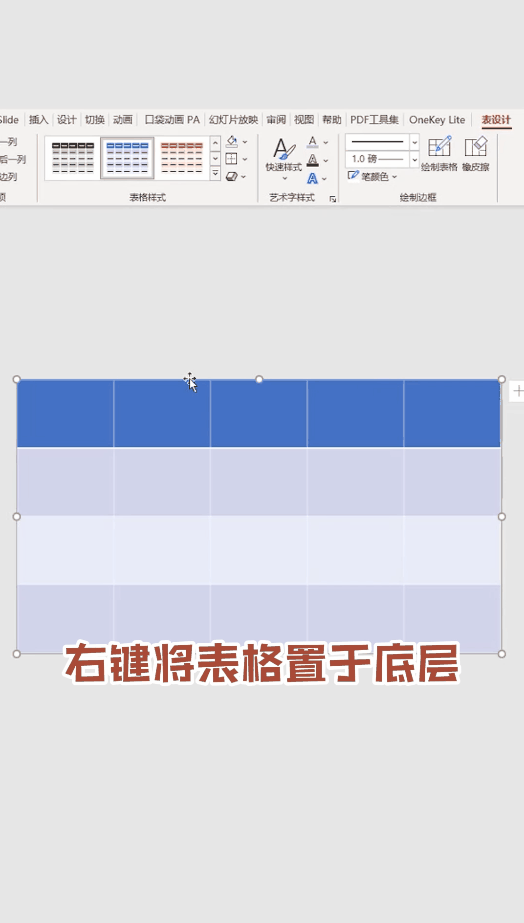
❸ 点击表格将全部单元格选中,右键【设置形状格式】,选择【图片或纹理填充】,在图片源中选择【剪贴板】,再勾选将图片平铺为纹理。
图片就被表格切割成一个个尺寸统一的矩形啦~
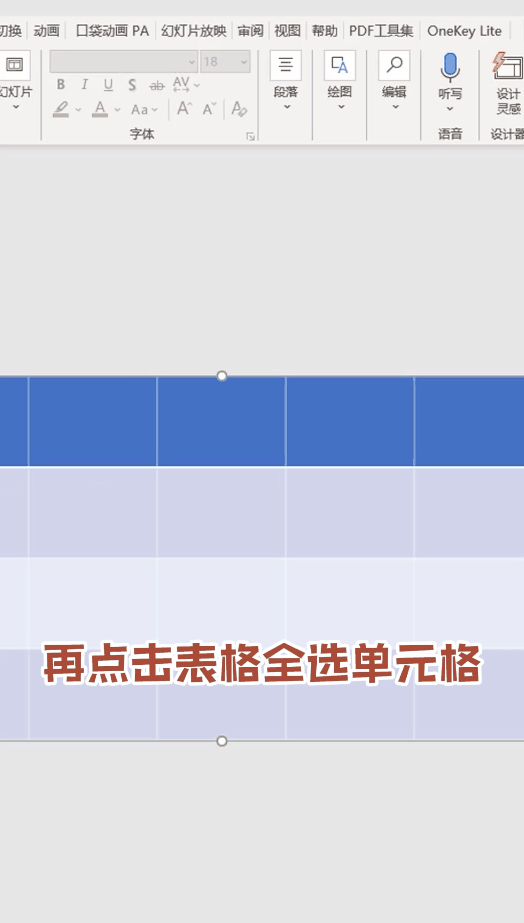
❹ 最后一步:按照自己的喜好任意选择一部分单元格,将其填充为白色。
再加入标题文字进行排版润饰,一个文艺清新的 PPT 封面就完成啦~
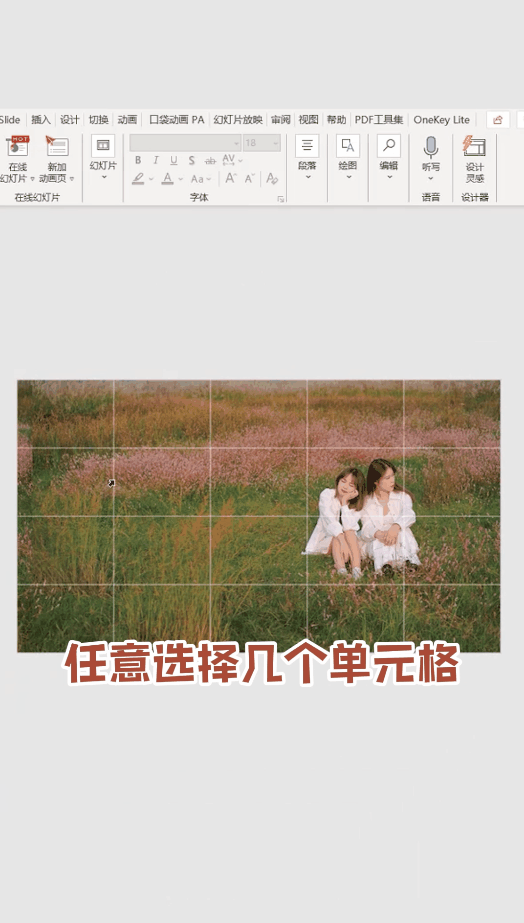
▲ 成品效果图,相信你能做得更好看!
制作 PPT 封面小妙招,今天你学废了吗~